Comment définir Microsoft Edge comme navigateur par défaut sur Android

Définir Microsoft Edge comme navigateur par défaut sur votre téléphone Android signifie que le système d
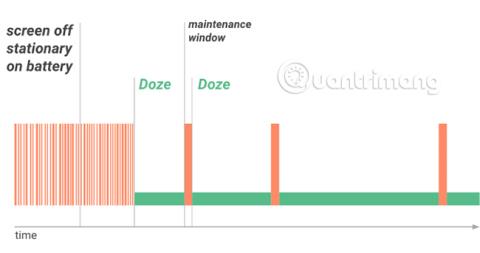
Tout le monde veut économiser plus de batterie sur son téléphone. Et même si vous pouvez optimiser manuellement l’utilisation de la batterie dans une certaine mesure, personne ne veut avoir à s’en soucier tout le temps.
C'est pourquoi Google inclut son propre optimiseur de batterie pour Android , appelé Doze, dans le cadre du système d'exploitation. Bien que cette fonctionnalité soit bénéfique dans la plupart des cas, elle peut également affecter les fonctionnalités de certaines applications.
Voici ce que vous devez savoir sur l'optimisation de la batterie sur Android et comment désactiver Doze pour certaines applications.
Qu’est-ce que l’optimisation de la batterie ?
Au cas où vous n'êtes pas familier avec le concept, l'optimisation de la batterie est une fonction (appelée Doze) intégrée à Android 6.0 Marshmallow et versions ultérieures. Il protège la durée de vie de la batterie en limitant ce que les applications peuvent faire en arrière-plan.
Les applications utilisent quelque chose appelé wakelock pour garder votre appareil éveillé même lorsque vous ne l'utilisez pas activement. Par défaut, Android souhaite passer en « veille profonde » lorsque l’écran est éteint, mais cela peut poser des problèmes pour certaines applications. Par exemple, vous ne voulez pas que la musique sur Spotify s'arrête simplement parce que l'écran de votre téléphone est éteint. Par conséquent, les développeurs d’applications utilisent des wakelocks pour maintenir leurs services en vie en cas de besoin.
Bien que les wakelocks soient importants, les développeurs peuvent en abuser. C'est pourquoi Facebook et de nombreuses autres applications vident votre batterie Android en arrière-plan. Doze aide à surmonter ce problème en fournissant des fenêtres de maintenance limitées, permettant aux applications de « s'enregistrer » de temps en temps plutôt que constamment. Plus votre téléphone est « silencieux », plus le temps entre ces fenêtres est long.
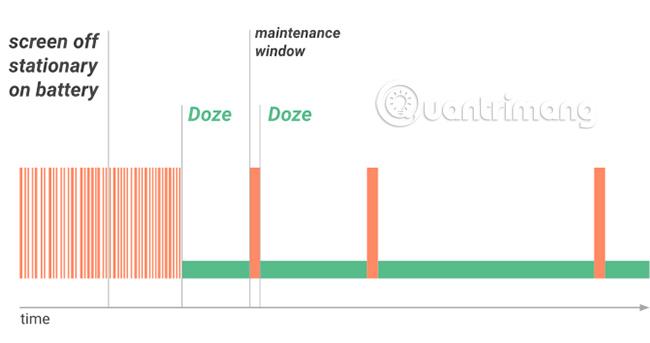
Dans de nombreux cas, il s’agit d’une fonctionnalité intéressante. Mais pour les applications qui reposent sur des connexions stables, cela peut poser des problèmes. Heureusement, vous pouvez le désactiver en cas de besoin.
Comment désactiver l'optimisation de la batterie Android
Pour désactiver l'optimisation de la batterie pour n'importe quelle application Android, procédez comme suit :
Tout d’abord, accédez à Paramètres > Applications et notifications . Appuyez sur Voir toutes les applications X en bas de la liste des applications récemment ouvertes pour tout voir sur votre téléphone. Sélectionnez l'application à laquelle vous souhaitez apporter des modifications.
Ensuite, développez la section Avancé sur la page d'informations sur l'application . Sélectionnez Batterie et vous verrez un autre menu s'ouvrir avec quelques paramètres de batterie.
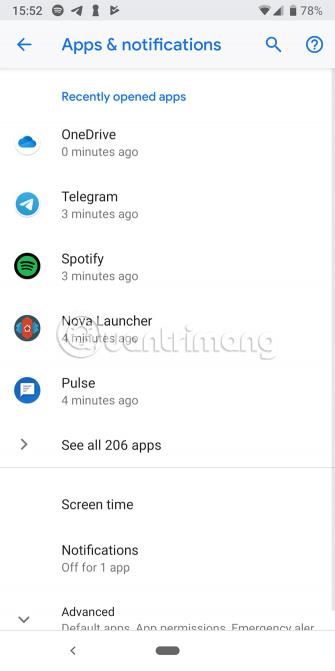
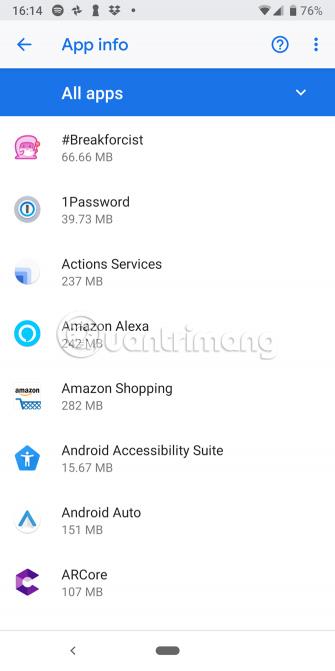
Ensuite, appuyez sur Optimisation de la batterie et vous verrez à nouveau la liste des applications. Sur la barre en haut de l'écran, appuyez sur Non optimisé et remplacez-le par Toutes les applications pour que vous puissiez tout voir. Encore une fois, sélectionnez l'application que vous souhaitez modifier.
Vous verrez une nouvelle fenêtre. Sélectionnez Ne pas optimiser ici pour désactiver l'optimisation de la batterie pour cette application.
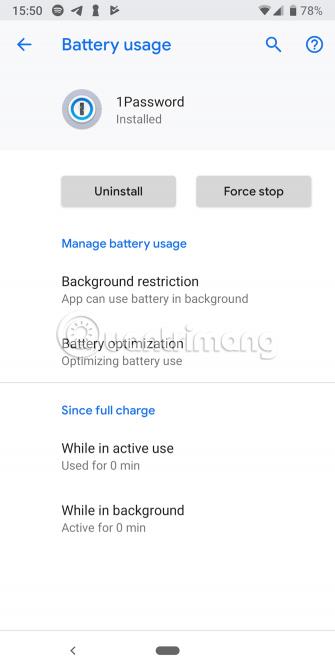
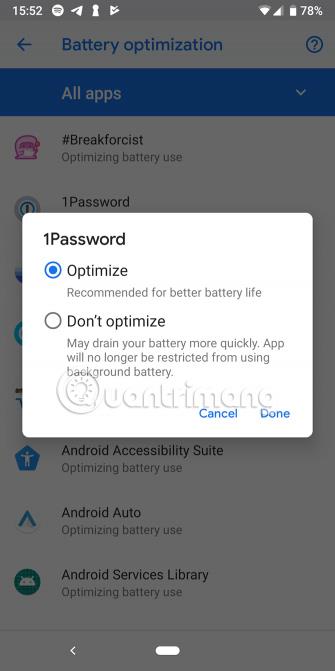
Cela empêchera Doze de restreindre l'utilisation en arrière-plan de l'application. Si l'application se comporte toujours étrangement après cela, vous pouvez également envisager de désactiver la fonction Batterie adaptative dans Paramètres > Batterie . Il s'agit d'une fonctionnalité distincte mais similaire qu'Android utilise pour optimiser l'utilisation de la batterie.
Au fil du temps, l'optimisation de la batterie identifie les applications que vous n'utilisez pas souvent et limite l'utilisation de la batterie pour ces applications. Cependant, vous n'avez pas besoin de désactiver cette fonctionnalité dans la plupart des cas.
Pour quelles applications devez-vous désactiver l’optimisation de la batterie ?
Quels types d’applications rencontrent des problèmes avec Doze ? Voici quelques applications que vous pourriez envisager d’adapter :
N'oubliez pas que vous devez désactiver de manière sélective l'optimisation de la batterie. Le faire pour trop d’applications aura un impact négatif sur la durée de vie de la batterie.
Vous savez maintenant comment désactiver l'optimisation native de la batterie sur Android pour prendre le contrôle de vos applications. Réessayez la prochaine fois qu'une application ne fonctionne pas correctement.
Si vous souhaitez prolonger encore davantage la durée de vie de la batterie, vous ne devez pas utiliser d'applications d'optimisation de la batterie, car elles font plus de mal que de bien. Référence : 9 conseils pour prolonger la durée de vie de la batterie des téléphones Android que vous devriez appliquer dès aujourd'hui pour plus de détails !
J'espère que vous réussirez.
Définir Microsoft Edge comme navigateur par défaut sur votre téléphone Android signifie que le système d
Découvrez comment Google Chrome peut réduire la consommation de la batterie sur Android en suivant ces 4 conseils pratiques.
Découvrez comment activer les fenêtres flottantes sur les téléphones Xiaomi, une fonctionnalité essentielle pour multitasking.
Découvrez comment activer la fonction de remplissage automatique des codes de vérification sur Android pour gagner du temps et améliorer votre expérience utilisateur.
Découvrez comment afficher le calendrier lunaire sur l
Découvrez comment contrôler votre Chromecast avec Google TV depuis votre téléphone pour profiter de vos contenus préférés sans télécommande.
Découvrez le mode Fnatic sur les téléphones OnePlus, une fonctionnalité qui améliore votre expérience de jeu, et apprenez comment l
Découvrez comment masquer les applications sur les téléphones Realme. Ce guide vous permet d
Découvrez les meilleurs widgets d
Découvrez comment modifier les effets de notification sur Xiaomi, y compris les effets lumineux et sonores, pour personnaliser votre expérience utilisateur.








